Решења за грешку
До грешке са временским ограничењем обично долази због одсуства комуникације између вашег прегледача и веб локације којој покушавате да приступите. То је зато што ваш прегледач не може да прими податке или је потребно време прешло сесију истека времена и није могао да успостави везу.
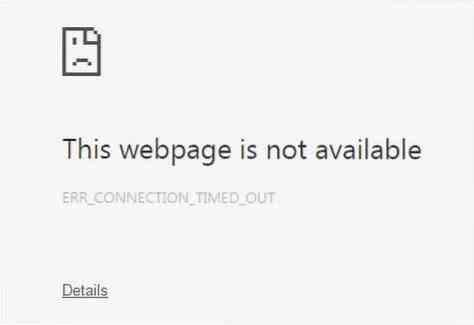
Постоји неколико метода помоћу којих можете решити овај проблем. Истражимо их све.
1) Брисање података прегледања из Цхроме-а
Разлог због којег може доћи до истека ваше везе често је због оштећења колачића или кеша и стварања проблема у успостављању везе између вашег прегледача и сервера веб локације. Стога је добра опција брисање података прегледања са Гоогле Цхроме-а. Да бисте то урадили, отворите Гоогле Цхроме, а затим кликните на три вертикалне тачке, идите на Још алата и на крају одаберите Обриши податке прегледања опција. Ово можете да отворите и помоћу пречице Цтрл + Схифт + Делете.
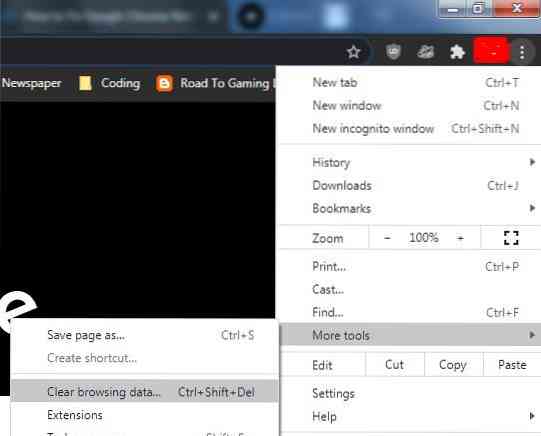
Тада ће се отворити прозор са више опција за одабир, посебно временски период од када желите да започнете уклањање података прегледања. Основни одељак ће бити довољан да реши ову грешку; међутим, ако постоје нека одређена подешавања веб локације за која мислите да стварају проблеме, можете их одабрати из одељка Адванцед.
Обриши податке прегледања:
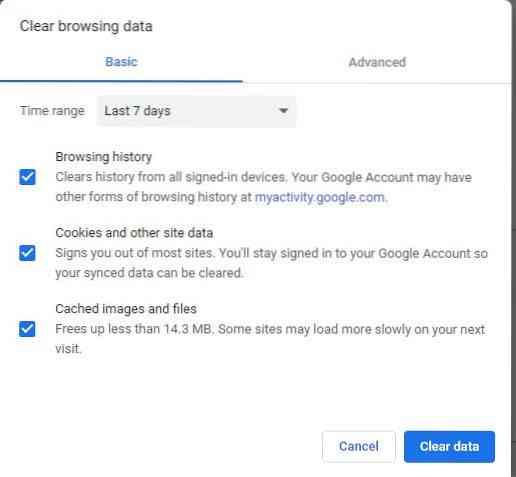
Поставке локације на картици Напредно:
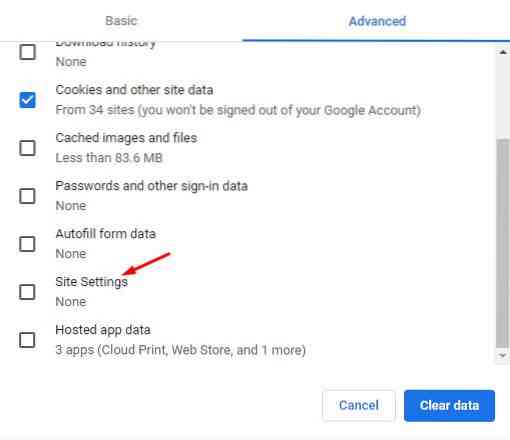
Поново покрените Цхроме веб прегледач и проверите да ли се веб страница учитава или не.
2) Онемогућавање заштитног зида
Још један разлог због којег можда добијате грешку са временским ограничењем у Цхроме-у може бити због тога што заштитни зид покушава да блокира везу између прегледача и сервера. Заштитни зидови су сигурносне функције инсталиране за заштиту ваших система и блокирање сумњивих веб страница. Међутим, понекад заврши блокирањем сигурних страница. У оперативном систему Виндовс то морате проверити путем Виндовс заштитног зида. Прво потражите заштитни зид у менију за претрагу и отворите га.
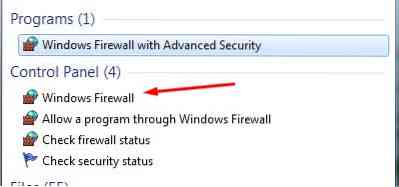
Затим кликните на Укључи или искључи Виндовс заштитни зид.
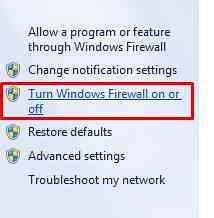
Треба да кликнете на опцију Искључи Виндовс заштитни зид у подешавањима локације приватне мреже овде.
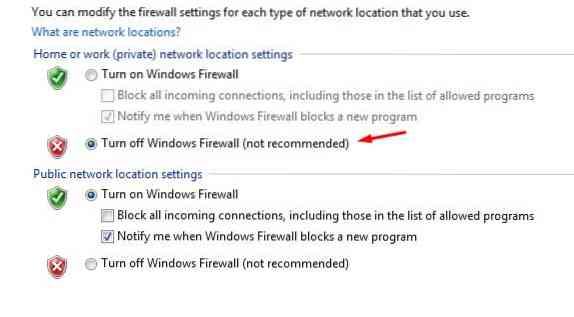
Затим кликните на ОК и на главној почетној страници заштитног зида видећете следеће.
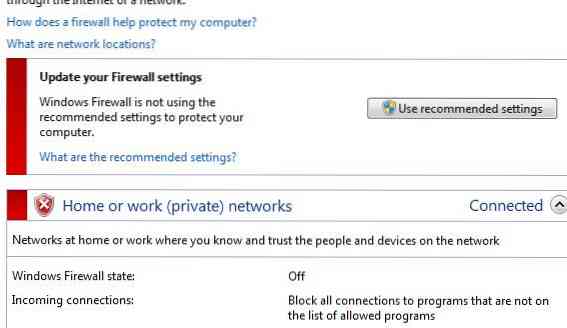
Сада још једном проверите да ли Цхроме учитава веб локацију или не.
3) Уређивање датотеке Виндовс хостова
Друга алтернатива исправљању грешке са временским ограничењем је провера датотеке Виндовс хостова због неприступачности имена веб локација. Можда је постојала шанса да их датотека хостова блокира. Да бисте уредили датотеку хоста, отворите свој рачунар, а затим идите у следећи директоријум: Ц: \ Виндовс \ Систем32 \ дриверс \ итд. Овде ћете видети датотеку са именом хост. Отворите датотеку тако што ћете је десним тастером кликнути и отворити је помоћу бележнице или сличног софтвера. Сада проверите да ли се имена веб локација не помињу након одељка лоцалхост.
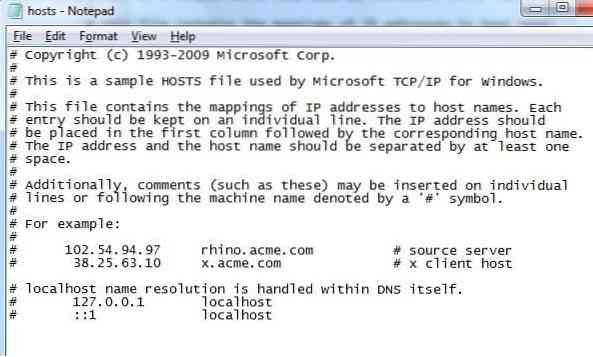
Ако видите имена, уклоните их, сачувајте датотеку хоста и још једном отворите Цхроме и проверите да ли учитава вашу веб страницу.
4) Ресетовање и испирање ДНС-а
Слично уклањању података прегледања, такође можете покушати испрати ДНС кеш меморију јер веб локација којој можда покушавате да приступите можда не дозвољава успостављање везе са вашом ИП адресом. Да бисте то учинили, отворите терминал писањем командне линије у траку за претрагу и отварањем програма командне линије.
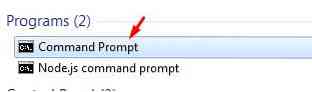
Даље, откуцајте следеће команде да бисте испрали ДНС кеш меморију и обновили своју ИП адресу:
$ ипцонфиг / флусхднс$ ипцонфиг / регистерднс
$ ипцонфиг / издање
$ ипцонфиг / обнављање
Након тога покрените следећу наредбу да бисте је ресетовали:
$ нетсх винсоцк ресетованПоново покрените рачунар, а затим покушајте још једном да учитате своју веб страницу у Цхроме.
5) Конфигурисање ЛАН поставки
Друга алтернатива за гледање је да погледате своја ЛАН подешавања и подесите неколико подешавања. Да бисте то урадили, отворите Контролна табла, кликните на Мрежа и Интернет а затим изаберите Интернет опције.
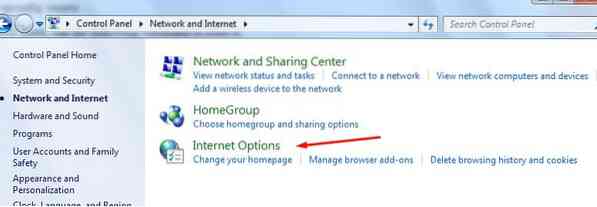
Након што одаберете ово, отвориће се прозор у којем кликните на картицу везе да бисте га отворили.
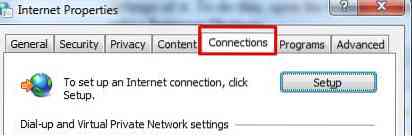
Затим кликните на ЛАН поставке дугме налази се у одељку ЛАН.

Овде одзначите поље Користи прокси сервер који се налази у одељку Проки сервер и кликните на ОК.
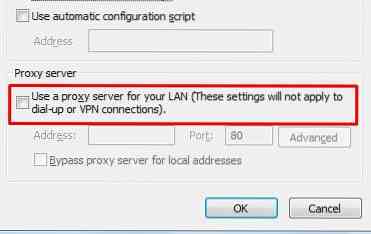
Након конфигурисања поставки ЛАН-а, поново покрените систем, а након поновног покретања отворите Цхроме и проверите да ли учитава вашу веб страницу.
Закључак?
Цхроме је одличан веб прегледач који је много олакшао процес приступа Интернету. Али као и сви проналасци, ни он нема недостатака и може наићи на неке грешке. Стога је неопходно знати како се благовремено могу решити ове грешке.
 Phenquestions
Phenquestions


